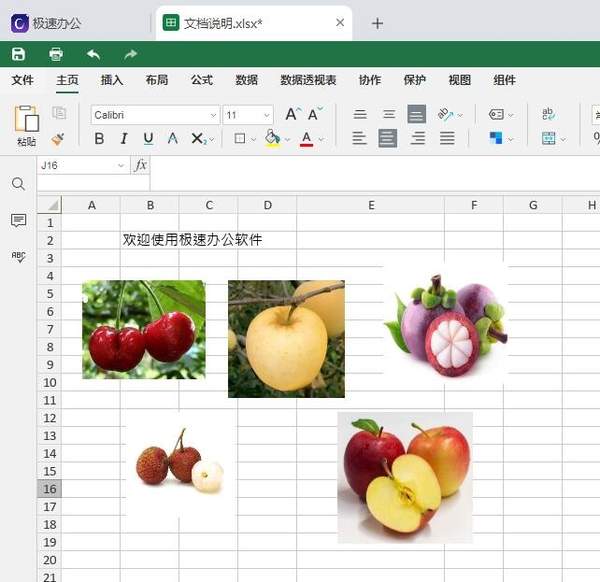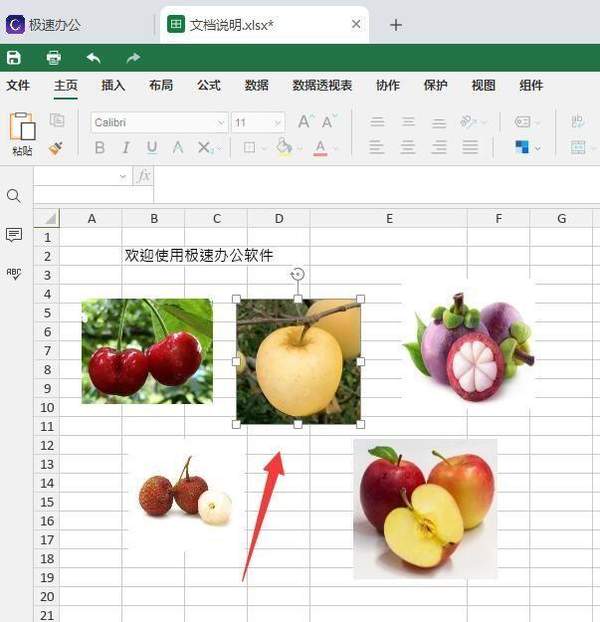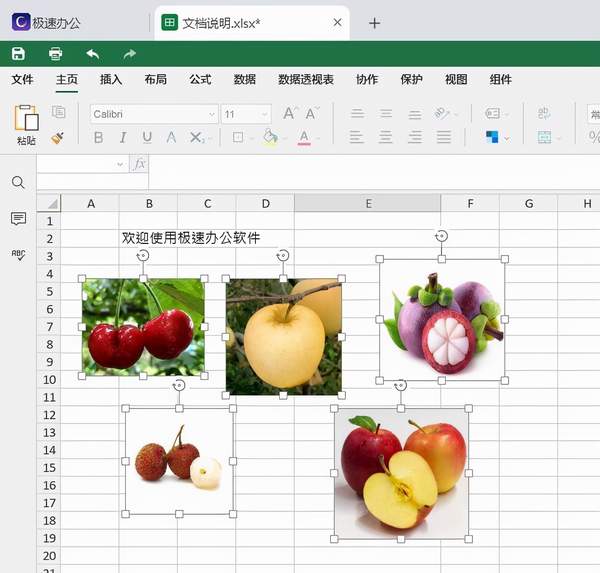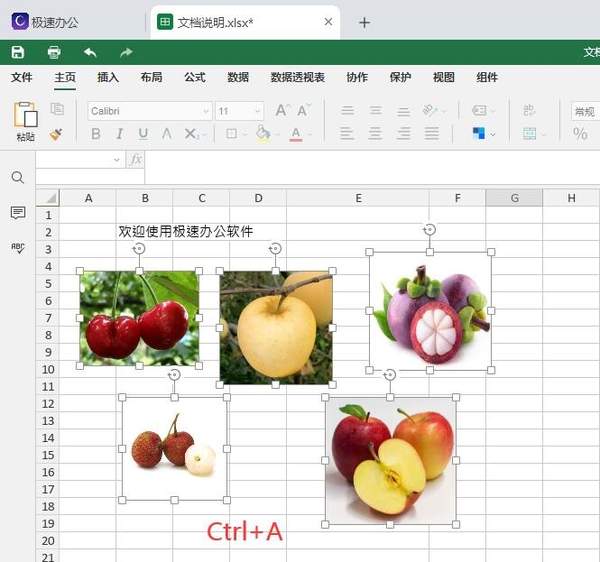word如何批量选中图片(word批量选择图片)
1、首先,打开软件中带有多个图片的表格文档。
2、然后,单击其中的一张图片,可以看见这张图片被选中。
3、随后,再按住Ctrl键,鼠标点击其他图片,可以看到被点击的图片被同时选中。
4、另外也可单击一张图片后,直接按组合键Ctrl A,这样所有的图片就被同时选中了。
相关推荐
-
Word中如何让图片自由放置,图片定位?
Word中,插入图片一般是按字符占位,不能自由移动,而文本框可以任意移动位置,那么现在我来教教大家如何在WPS中word文档页面中自由移动图片 操作方法 01 在文档任意位置插入[文本框],不要写任何 ...
-
怎样在Word文档中添加文字水印和图片水印
一篇文档,我们有时要告诉别人这篇文档的保密性或紧急性,别人既能看到清文档的内容又不影响你要告诉他的保密性或紧急性,这时就需要添加水印,也杜绝了别人会盗用你的文章. 操作方法 01 首先要打开一个你想要 ...
-
iSee图片专家怎么给图片添加大理石纸效果?
iSee图片专家中子到了很多图片处理的效果,其中就有大理石纸效果,下面我们就来看看详细的教程. 1.打开iSee图片专家,在iSee图片专家中选择图片的名称打开. 2.图片出现在iSee图片专家的操作 ...
-
word文档插入的图片怎么批量设置尺寸
今天给大家介绍一下word文档插入的图片怎么批量设置尺寸的具体操作步骤.1. 首先双击打开Word文档,然后在键盘上按下f12快捷键,调出另存为.2. 然后在另存为页面,选择保存类型为word97 d ...
-
Word文档中的图片怎么批量提取
我们在使用Word文档的时候,想要将其中的图片批量提取出来,该怎么操作呢?今天就跟大家介绍一下Word文档中的图片怎么批量提取的具体操作步骤.1. 首先打开电脑,找到想要操作的Word文档,打开进入编 ...
-
批量处理word图片大小(word图片压缩批量处理)
天下苦Word久矣!Word不仅是个码字工具,还是个排版工具,而Word在排版方面经常遇到的问题,恐怕说个三天三夜都说不完!好不容易做完了100页的活动方案,交到处女座上司那里,他告诉我:" ...
-
[手把手]word批量导入、修改图片大小和压缩图片
工作中,我们不时会需要将大量图片插入word,并对其设置统一的尺寸大小.下面请跟随我,学习批量导入.修改图片尺寸和压缩图片的方法,让你告别重复工作. 一.批量导入图片 01 将所有需要导入的图片放入同 ...
-
Word 2007图片瞬间批量提取
Word2007中有很多图片,如何逐一方便地提取出来呢? 方法一:将word文件另存为网页格式 打开需要导出图片的Word文档,然后单击"Office按钮",在弹出下拉选项中选择& ...
-
如何批量压缩Word文档中插入的较大图片
今天给大家介绍一下如何批量压缩Word文档中插入的较大图片的具体操作步骤.1. 首先打开电脑,找到想要压缩的Word文档,右键,选择属性,在打开的窗口中,可以看到该文档占了5.45MB空间.2. 然后 ...
-
Word文档里如何快速批量删除图片
Word文档里如何快速批量删除图片 操作方法 01 打开插入有图片的文档, 02 按下Ctrl+H键,打开查找与替换对话框 03 在替换标签中,首先点击更多按钮,然后点击特殊格式 04 右侧出现菜单, ...